Para elaborar una tabla

Se abre la ventana para enviar mensajes a la comunidad, se coloca el cursor dentro de la ventana y se utiliza la herramienta que dice "Insertar tabla"
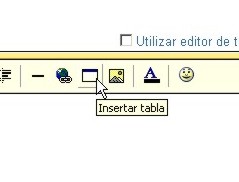
Seguidamente aparece esta ventana:
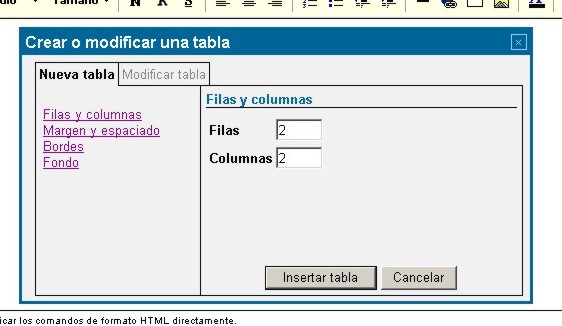
En los pequeños cuadritos se le anota el número deseado de filas y columnas. Es recomendable que empieces utilizando solo una fila y una columna.
Seguidamente clicas en margen y espaciado (Te aconsejo poner de 8 o 10, los dos igual)
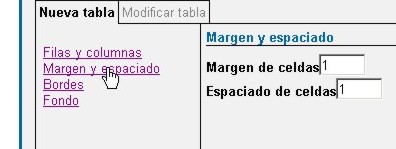
Después, se va a "bordes" ahí se anota el ancho del borde que se desee, y colocando el cursor sobre la tabla de colores que aparece, se selecciona el color de lo que será el marco o borde de tu tabla.
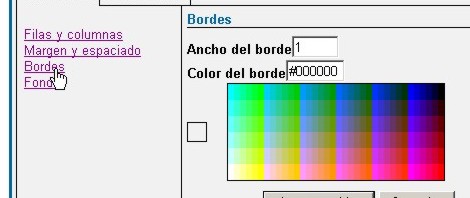
Por ultimo, se hace click en "fondo" y ahí, con tu cursor, seleccionas el color del fondo de tu tabla.
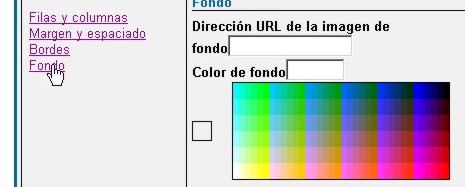
Una vez hecha la última selección, se hace click en donde dice insertar tabla. Enseguida aparecerá una pequeña tabla en la ventana de mensajes
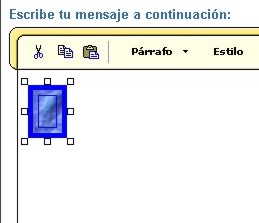
Pon tu cursor dentro de la tabla, y escribe
el mensaje que desees enviar, la tabla crecera conforme aumenta el tamaño de tu mensaje. Si deseas insertar imagenes sigue el mismo procedimiento indicado en estos tutoriales para insertar imagenes, solo que asegúrate de que tu cursor este ubicado dentro de la tabla. También puedes hacer una tabla dentro de otra; así podrás hacer bonitas combinaciones.
Si tienes que cambiar algo que no te guste de la tabla, vuelve a clicar en:
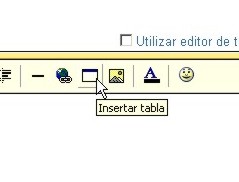
Luego clica en "Modificar tabla":
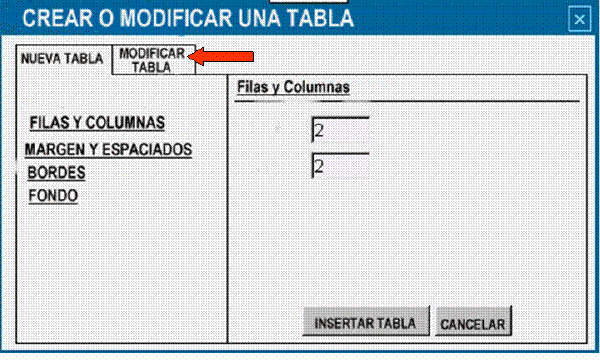
Haz las correcciones oportunas e inserta de nuevo la tabla.
Por último, se envia el mensaje
 Free Forum Hosting
Free Forum Hosting